Cách tạo nội dung email mẫu để trả lời nhanh
Sau khi tạo mẫu email, bạn có thể dùng để trả lời hay soạn thảo email mới một cách nhanh chóng.

Nhấn vào biểu tượng răng cưa ở góc trên bên phải giao diện Gmail dành cho trình duyệt web máy tính.
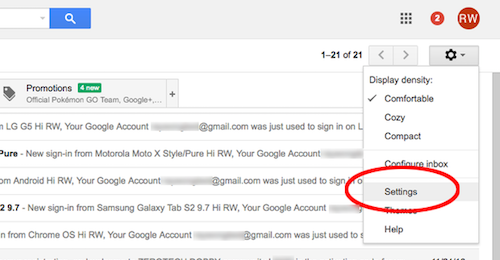
Chọn Settings.
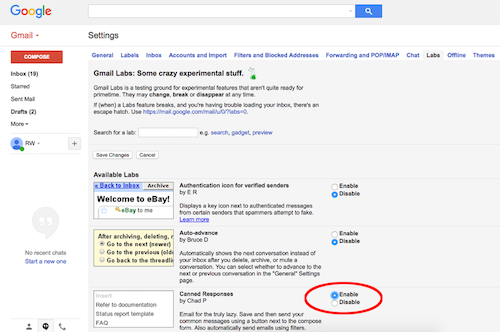
Chọn thẻ Labs > đánh dấu Enable cho mục Canned Responses.
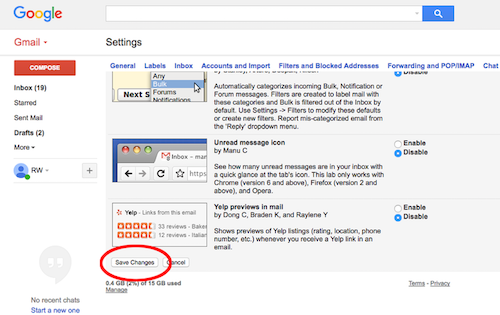
Nhấn Save Changes để lưu lại những thay đổi.
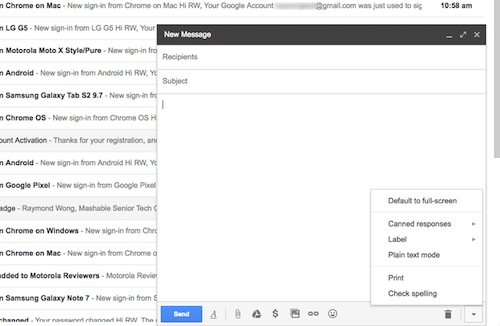
Bật chế độ soạn thảo email mới.

Nhấn vào mũi tên ở bên dưới góc phải giao diện soạn thư, chọn Canned Responses > New canned responses... Sau đó, đặt tên cho mẫu nội dung email sắp tạo.
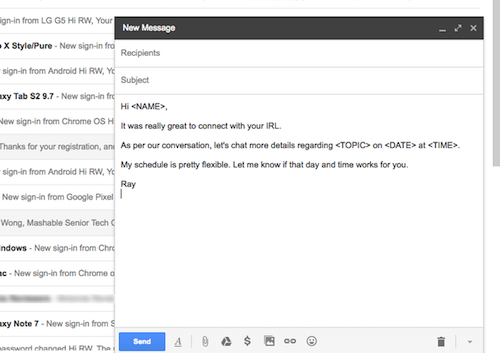
Bạn soạn thảo nội dung email muốn làm mẫu cho những lần sau. Trong đó, bạn có thể in hoa các thông tin cần thay đổi mỗi khi gửi email để tránh nhầm lẫn, chẳng hạn tên người nhận, thời gian,....
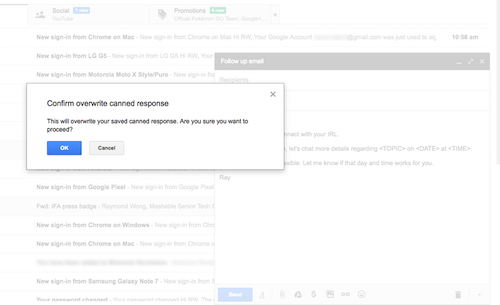
Xong, bạn lưu lại mẫu email để sử dụng nhanh về sau.
Hellolaptrinh via Dân Viet
Có thể bạn quan tâm:
- Microsoft ngỏ ý muốn thế chân nếu Google rời khỏi Australia
- Google hỗ trợ nhà bán lẻ Việt
- Mỹ yêu cầu Facebook, YouTube, TikTok giải trình chính sách bảo mật
- VNPay là kỳ lân thứ hai của Việt Nam
- 5 cách để tránh bị lộ thông tin khi sử dụng Google Chrome
- Tin tặc mạo danh Microsoft và Google để gài bẫy người dùng
- Rất có thể bạn đang dùng sai trình duyệt web!
- Không cần cập nhật hệ thống, Android vẫn có bộ emoji mới
- Thúc đẩy kinh doanh qua việc xây dựng thương hiệu cá nhân
- Google yêu cầu Chrome minh bạch trong việc thu thập dữ liệu





Đánh giá - Bình luận: